Нелинейные загрузки создают искажение степени в форме гармоник, то есть, напряжений и токов, которые являются множителями основной частоты. Гармонические формы волны могут привести к энергетическим потерям через теплоотдачу и в уменьшаемом качестве электрической энергии. Они могут также заставить оборудование неправильно функционировать или становиться поврежденным. Организации разработки стандартов, такие как Институт инженеров по электротехнике и электронике (IEEE) и Международная электротехническая комиссия (IEC) задают рекомендуемые пределы для гармонического содержимого в системах электроэнергии.
В этом примере показано, как исследовать гармоническое искажение в вашей модели, использующей оффлайн, который является после симуляции, и онлайн, который является в процессе моделирования, исследования. Оффлайновый анализ использует аналитические функции гармоники Simscape™ Electrical™ и помогает вам определить параметры конфигурации для и проверить результаты, онлайновый анализ. Онлайновый анализ использует блок Simscape Spectrum Analyzer.
Этот пример требует, чтобы симуляция регистрировала переменную в вашем MATLAB® рабочая область. Модель в этом примере сконфигурирована, чтобы регистрировать данные Simscape для целой модели для целого времени симуляции.
Чтобы изучить, как определить, сконфигурирована ли модель, чтобы регистрировать данные моделирования, смотрите, Исследуют Настройку Логгирования Данных моделирования Модели.
Откройте модель. В командной строке MATLAB введите:
model = 'ee_composite_rectifier';
open_system(model)
Модель в качестве примера содержит трехфазный выпрямитель. Модель также содержит блок Selector, что выходные параметры только a - фаза от трехфазного текущего сигнала, что это получает от блока PS-Simulink Converter.
Симулируйте модель.
sim(model)
Просмотрите результаты временного интервала. Откройте блок Scope.
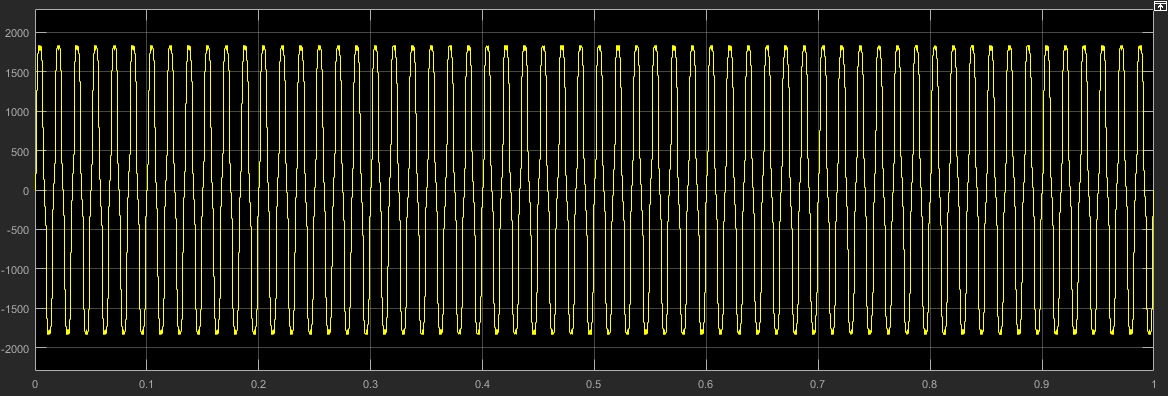
Анализ области времени показывает, что выпрямитель преобразует напряжение, но это не включает информации о частотах в сигнале.
Определите параметры конфигурации и вычислите ожидаемые результаты для онлайнового гармонического анализа. Выполните оффлайновый гармонический анализ.
Аналитические функции гармоники Simscape Electrical требуют, чтобы вы использовали решатель фиксированного шага. Определите тип решателя и шаг расчета для модели. Включать выделение шага расчета, в Simulink® панель меню редактора, выберите Debug> Information Overlays> Sample Time> Colors.
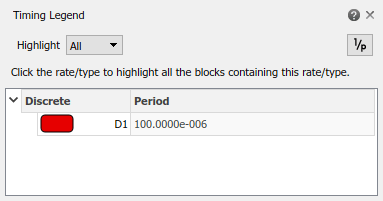
Модель запускается на дискретном уровне, поэтому она использует решатель фиксированного шага с шагом расчета 1e-4 s.
Используйте ee_getHarmonics функция, чтобы вычислить гармонический порядок, гармоническую величину и основную частоту на основе исходных токов напряжения.
[harmonicOrder,harmonicMagnitude,fundamentalFrequency] = ... ee_getHarmonics(simlog_ee_composite_rectifier.Voltage_Source.I);
Выполнение онлайнового гармонического анализа с помощью блока Spectrum Analyzer требует, чтобы вы задали значение для максимального гармонического порядка и полосы пропускания разрешения (RBW). RBW зависит от основной частоты.
Извлеките и отобразите максимальный гармонический порядок и основную частоту:
disp(['Maximum Harmonic Order = ', num2str(max(harmonicOrder))]) disp(['Fundamental Frequency = ', num2str(fundamentalFrequency)])
Maximum Harmonic Order = 30 Fundamental Frequency = 60
Определите пиковое значение основной частоты. Это значение полезно для отфильтровывания незначительных гармоник и для проверки результатов оффлайновых исследований.
fundamentalPeak = harmonicMagnitude(harmonicOrder==1); disp(['Peak value of fundamental = ', num2str(fundamentalPeak),' A']);
Peak value of fundamental = 1945.806 A
Отфильтруйте маленькие гармоники путем идентификации и хранения гармоник, которые больше тысячные из основной пиковой частоты.
threshold = fundamentalPeak ./ 1e3; aboveThresold = harmonicMagnitude > threshold; harmonicOrder = harmonicOrder(aboveThresold)'; harmonicMagnitude = harmonicMagnitude(aboveThresold)';
Отобразите гармонические данные в таблице MATLAB.
harmonicRms = harmonicMagnitude./sqrt(2); harmonicPct = 100.*harmonicMagnitude./harmonicMagnitude(harmonicOrder == 1); harmonicTable = table(harmonicOrder,... harmonicMagnitude,... harmonicRms,... harmonicPct,... 'VariableNames',{'Order','Magnitude','RMS','Percentage'}); display(harmonicTable);
harmonicTable =
10×4 table
Order Magnitude RMS Percentage
_____ _________ ______ __________
1 1945.8 1375.9 100
5 218.86 154.75 11.248
7 105.83 74.835 5.439
11 85.135 60.2 4.3753
13 57.599 40.729 2.9602
17 50.417 35.65 2.5911
19 37.612 26.596 1.933
23 33.859 23.942 1.7401
25 26.507 18.743 1.3622
29 23.979 16.955 1.2323 Вычислите процент общего гармонического искажения (THD) с помощью ee_calculate_ThdPercent функция.
thdPercent = ee_calculateThdPercent(harmonicOrder,harmonicMagnitude); disp(['Total Harmonic Distortion Percentage = ' num2str(thdPercent),' %']);
Total Harmonic Distortion percentage = 14.1721 %
В редакторе Simulink, который содержит ee_composite_rectifier модель, замените блок Scope на блок Spectrum Analyzer из Сервисной Библиотеки Simscape:
Удалите блок Scope.
Щелкните левой кнопкой в рамках блок-схемы.
После того, как значок поиска появляется, введите spec, и затем из списка, выберите Spectrum Analyzer от Utilities библиотека.
Соедините блок Spectrum Analyzer с выходным сигналом Подсистемы i.

Сконфигурируйте блок Spectrum Analyzer с помощью панели Настроек Спектра.
Откройте Spectrum Analyzer.
Откройте панель Настроек Спектра. На панели инструментов Spectrum Analyzer нажмите ![]() кнопку Spectrum Settings.
кнопку Spectrum Settings.
Сконфигурируйте параметры на панели Main Options.
Сконфигурируйте блок, чтобы отобразить среднеквадратичное значение (RMS) частоты. Из выпадающего меню Type выберите RMS.
Определите значение, чтобы задать для полосы пропускания разрешения (RBW), использующий это уравнение:
где,
NENBW является нормированной эффективной шумовой полосой пропускания, фактором используемого метода работы с окнами. Окно Hanning (Hann) имеет значение NENBW приблизительно 1,5.
f является основной частотой.
N является количеством периодов.
RBW является полосой пропускания разрешения в Гц.
Для основной частоты 60 Гц более чем 10 периодов, с помощью окна Hann,
Для RBW (Hz) задайте 9.
Расширьте панель Windows Options и задайте Overlap (%) 90.
Задайте максимальное количество peaks для анализатора, чтобы отобразиться. В панели меню выберите Tools> Measurements> Peak Finder. В качестве альтернативы на панели инструментов Spectrum Analyzer, нажмите![]() кнопку Peak Finder. В панели Peakfinder, в разделе Settings, для Max Num of Peaks, вводят
кнопку Peak Finder. В панели Peakfinder, в разделе Settings, для Max Num of Peaks, вводят 30. Это значение основано на максимальном гармоническом порядке, как обозначено оффлайновым анализом.
Определите номер гармоник, чтобы использовать для измерения гармонического искажения. Задайте номер, который получает самый большой гармонический порядок, который получает оффлайновый анализ. В панели меню выберите Tools> Measurements> Distortion Measurements. В качестве альтернативы на панели инструментов Scope, нажмите![]() кнопку Distortion Measurements. Прокрутите как требуется, чтобы видеть панель Distortion Measurements.
кнопку Distortion Measurements. Прокрутите как требуется, чтобы видеть панель Distortion Measurements.
В панели Distortion Measurements, для Num Harmonics, снова вводят 30.
Симулируйте модель.
sim(model)

Процент THD составляет 14,17%, и основной пиковой мощностью являются 1375.89 Vrms на уровне 0,06 кГц (60 Гц). Эти результаты соглашаются с результатами оффлайнового гармонического анализа.